Ha van Acer számítógépe vagy Acer eszköze, amelyhez illesztőprogram szükséges, akkor megfelelő bejegyzést nyitott meg. Itt megmutatjuk, hogyan frissítheti az Acer illesztőprogramjait.
2 módszer az Acer illesztőprogramok frissítésére:
1. módszer – Automatikus (ajánlott) – Ez a leggyorsabb és legegyszerűbb lehetőség. Minden néhány egérkattintással megtörténik – még akkor is, ha kezdő számítógép.
VAGY
2. módszer – Kézi – Ez a módszer kellő számítógépes ismereteket és türelmet igényel, hiszen meg kell találni a pontos illesztőprogramot online, letölteni és lépésről lépésre telepíteni.
1. módszer: Az Acer illesztőprogramjainak automatikus frissítése
Ha nincs ideje, türelme vagy számítógépes ismeretei a megfelelő illesztőprogramok egyenkénti manuális megkereséséhez, letöltéséhez és telepítéséhez, használhatja az illesztőprogram-frissítést. Driver Easy automatikusan létrehozni.
Driver Easy automatikusan azonosítja a számítógépén lévő összes eszköz illesztőprogramját, és összehasonlítja azokat az online adatbázisunkban található legújabb illesztőprogram-verziókkal. Ezután kötegekben vagy egyesével frissítheti illesztőprogramjait anélkül, hogy online keresgélne.
Megszerezheti illesztőprogramjait bármelyik INGYENES- vagy FOR - A Driver Easy verziójának frissítése. De azzal PRO-verzió mindent veled csak 2 kattintás (és megkapod teljes támogatás mint például 30 napos pénz-visszafizetési garanciával ).
egy) Letölteni és telepítse a Driver Easy programot.
2) Fuss Driver Easy kapcsolja ki és kattintson Szkenneld most . A rendszer minden problémás illesztőprogramját egy percen belül észleli.

3) Kattintson Az összes frissítése az elavult, sérült vagy hiányzó illesztőprogramok automatikus frissítéséhez vagy telepítéséhez a rendszerben.
(Ehhez az szükséges PRO-verzió . Ha az Összes frissítése lehetőségre kattint, a rendszer felkéri a frissítésre.)
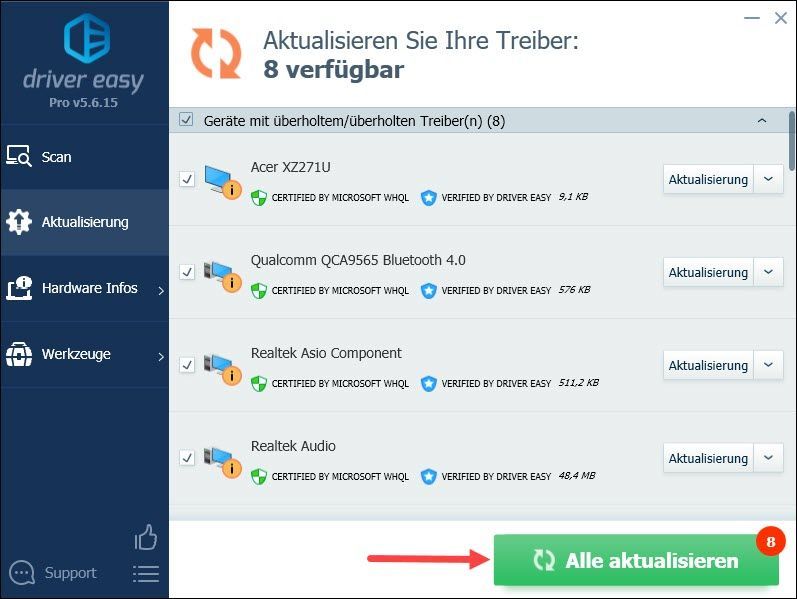
annotáció : Használhatja a Driver Easy INGYENES verzióját is az illesztőprogramok frissítéséhez, de néhány lépést manuálisan is meg kell tennie.
4) Indítsa újra a számítógépet, hogy a változtatások érvénybe lépjenek.
2. módszer: Töltse le és telepítse manuálisan az Acer illesztőprogramokat
Felkeresheti az Acer támogatási oldalát is, ahol megtalálhatja és letöltheti a kívánt illesztőprogramokat.
1) Nyissa meg Az Acer támogatási oldala .
(Az oldal jobb felső sarkában módosíthatja az országot vagy régiót. Válassza ki azt az országot vagy régiót, ahol az Acer eszközt vásárolta.)

2) Írja be a keresőmezőbe az Acer eszköz sorozatszámát vagy SNID-jét vagy modellszámát be, és kattintson KERESÉS .
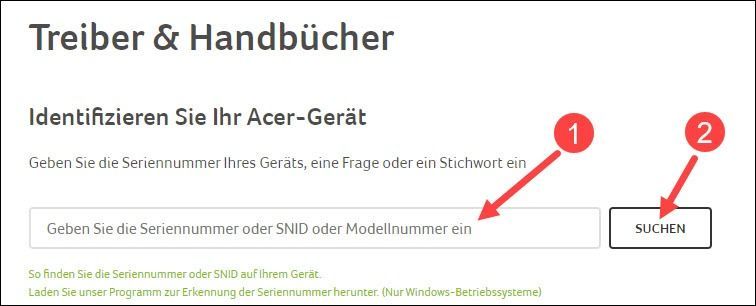
3) Válasszon a megfelelő operációs rendszert kikapcsolva, ha a megjelenített nem megfelelő. Ezután kattintson sofőr .
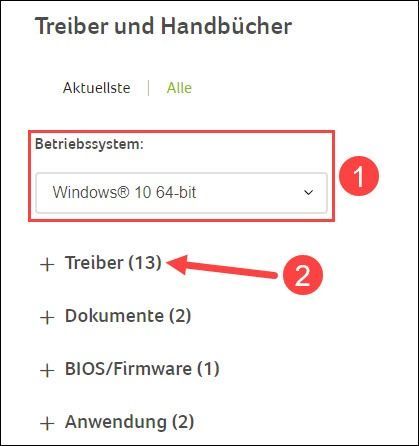
4) Kattintson Letöltés az illesztőprogram mellett, amelyet le kell töltenie a számítógépére.
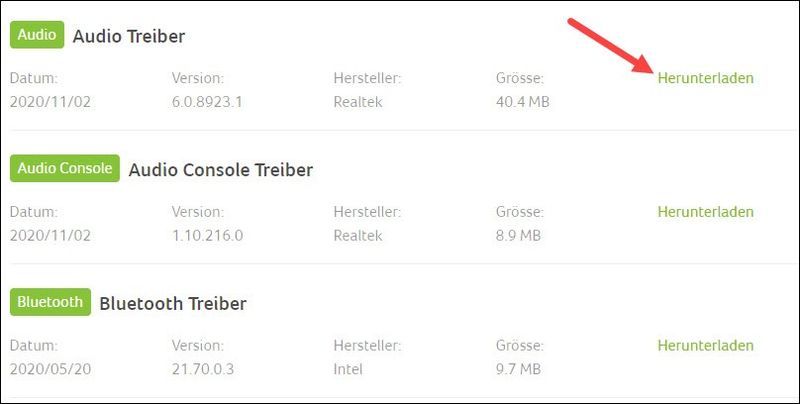
5) Telepítse ezt az illesztőprogramot az eszközkezelővel a rendszerében.
Remélhetőleg ez a bejegyzés segített. Ha további kérdése van ezzel kapcsolatban, kérjük, hagyjon megjegyzést alább.
- Acer
- illesztőprogram frissítés


![[Megoldva] A számítógép leáll, amikor Windows 11, 10, 7, 8.1 és 8 rendszeren játszik.](https://letmeknow.ch/img/knowledge/43/computer-shuts-down-when-playing-games-windows-11.png)
![[2022-es javítás] Hitman 3 szerverkötési problémák PC-n](https://letmeknow.ch/img/other/04/hitman-3-serverbindung-probleme-auf-pc.png)


